안녕하세요. 저번 편에서 말씀드린대로 이번에는 빔(Veeam)이라는 회사의 백업 소프트웨어를 소개해드리고자 합니다. 제목은 간단하게 빔 백업이라고 했지만 정식 명칭은 Veeam Agent for Microsoft Windows FREE 라는 소프트웨어로 이미 이름에서부터 무료 백업임을 천명하고 있습니다.
해당 제품은 빔의 상용제품인 Veeam Backup & Replication 9.5 에서 Windows 물리 서버를 백업 받을 수 있는 "Veeam Agent for Microsoft Windows" 의 일부 기능을 제한한 무료 제품입니다. 무료라 일부 기능이 제한되는 점은 아쉽지만, 앞서 소개해드린 Windows Backup 보다 더 나은 성능과 강력한 기능을 제공하고 있기 때문에 추천을 드리는 제품입니다.
Veeam Agent for Microsoft Windows FREE 가 Windows Backup 보다 좋은 점
1. 영구 증분 백업 및 통합 풀백업(Synthetic Full Backup) 지원
백업에 가장 중요한 부분 중 하나는 백업 시간입니다. 데이터가 많은 서버를 백업시 24시간내 백업이 되지 못한다면, 백업으로 인해 다음날 업무 연속성을 이어갈 수 없기 때문입니다. 이러한 문제를 해결할 수 있는 백업 방식이 변경된 데이터만 백업하는 증분 백업 형태입니다. 하지남 증분 백업은 무한정 할 수 없으므로, 풀백업 주기가 반드시 필요합니다. 풀백업시에는 다시 백업 시간의 문제가 발생 할 수 밖에 없습니다.
이러한 문제를 Veeam 은 기존 증분백업본들을 백업 저장소 안에서 전체 병합하여 하나의 풀백업으로 만들어 주는 통합 풀백업(Synthetic Full backup)이라는 기능을 제공합니다. 이 기능을 통해 Veeam 은 변경된 증분백업만 수행하는 영구 증분 백업(Forever Incremental) 방식으로 백업이 가능하며, 백업 시간을 대폭 감소 시킬 수 있습니다.
2. 이기종 하드웨어 복원 기능(Dissimilar Hardware Recovery)
앞서 '백업 S/W 의 중요 기능 중 하나로 부팅이 가능한 상태로 즉시 복원이 가능해야 한다' 라고 한 이유는, 기존 데이터 백업 S/W의 단점인 시스템 자체의 손상 또는 하드웨어의 손상에 따른 복원시에 OS 및 어플리케이션을 재설정(Reconfiguration)하는 작업이 쉽지 않고 오래 걸리기 때문입니다.
Veeam Backup은 하드웨어 수리후 Windows Backup 과 동일한 방법으로 복원시 동일 하드웨어로 복원 후 부팅이 가능하며, 전혀 다른 하드웨어로 복원시에도 부팅이 가능하게 해주는 이기종 하드웨어 복원 기능을 제공 하고 있습니다.
3. 리눅스 환경의 백업 및 복원이 가능한 Veeam Agent for Linux FREE 제공
Veeam Backup은 Windows 환경뿐만 아니라 Linux에 대한 백업 및 복원을 위한 Veeam Agent for Linux FREE 버전을 제공합니다. CLI 환경의 Linux의 경우 백업 및 복원이 까다로운데, 해당 S/W를 사용하면 리눅스 환경에서도 쉽게 백업 및 복원이 가능합니다.
4. 가상화 환경(Hyper-V and VMware)으로 손쉬운 마이그레이션 가능
Veeam Agent for Microsoft Windows FREE 버전을 사용하면, 기존의 물리 환경의 서버를 가상화 환경으로 쉽게 전환이 가능하게 해주는 “Export as virtual disk” 기능을 제공합니다. 해당 기능을 사용하여, VMDK, VHD or VHDX 파일로 즉각 변환이 가능하여, 쉽게 VM 환경으로 마이그레이션이 가능합니다.
그밖에 Veeam Agent for Microsoft Windows 의 FREE 및 상용버전 기능 차이는 아래에서 확인이 가능합니다. 더 많은 기능을 원하시는 분들은 차이를 확인해보시는 것도 좋을 것 같습니다.
위와 같은 차이점이자 좋은 점을 다시 간략히 정리해드리자면, 영구 증분 및 통합 풀백업 여부, 이기종 하드웨어 복원 기능, Linux 환경 지원, 손쉬운 가상화 환경으로의 마이그레이션 입니다. 이러한 Veeam 백업의 설치 및 백업 방법을 소개해드리겠습니다.
Veeam Agent for Microsoft Windows FREE 설치 및 백업 방법
먼저 https://www.veeam.com/windows-endpoint-server-backup-free.html 에 접속하여 설치 파일을 다운로드 하여 설치 합니다. 다운로드를 위해서는 로그인이 필요한데, 구글이나 페이스북 등의 계정을 이용해 로그인이 가능합니다.
Windows 시작 버튼에서 veeam 을 검색하여, Veeam Agent for Microsoft Windows 를 실행합니다.
실행을 하면, 상기 화면과 같은 최근 백업 상태를 나타내주는 상태창이 표시되며, 백업을 설정하기 위해 “Configure backup” 을 클릭 합니다. 처음 설치하셨을 때는 사진과 같은 그래프는 나타나 있지 않습니다.
클릭하시면 나타나는 무료버전의 화면은 다음과 같습니다.
클릭하시면 나타나는 무료버전의 화면은 다음과 같습니다.
설정에서 백업 모드는 3가지 입니다. Entire computer(시스템 전체를 이미지 백업), Volume level Backup(드라이브 별 백업), File level backup(파일단위 백업) 중에서 사용자가 선택이 가능합니다. 시스템 전체 복구를 위해서는 첫번째 Entire computer 옵션을 선택해야 합니다.
** 설명을 위한 사진들은 무료버전과 항목이 일부 다르지만 백업을 위해 사용하는 기능은 동일합니다.
백업 모드 선택 후에는 백업할 저장소 위치를 선택합니다. 자신의 Disk 또는 USB 이동식 장치에 저장을 하려면 Local Storage를 선택하고, 네트워크 공유 폴더에 저장을 하려면 Shared folder 를 선택합니다. 기존에 veeam 을 사용중이라면, 3번째 또는 4번째 저장소를 선택합니다.
네트워크 공유 폴더의 위치를 선택 후 필요에 따라 접속 계정 및 암호를 입력한 후, 복원 지점 개수를 설정합니다. 복원 지점은 기본 7개로 일일 1회 백업시 현재 시점에서 1주일간의 복원 지점으로 복원할 수 있습니다.
다음 화면은 Schedule을 설정하는 부분입니다. 시간과 백업주기가 이 단계에서 가장 중요한 설정입니다. 그 밖에 설정들은 크게 설명드릴 필요도 없이 간단한 내용들입니다. 선택하신 모든 설정들을 확인하신 후 Apply를 클릭합니다.
최종 설정한 내용을 확인 후 “Finish” 를 클릭하여 설정을 저장합니다.
백업을 위해 다시 초기 화면으로 돌아와서 “Bakcup Now” 버튼을 클릭 하여 백업을 수행합니다.
백업이 수행되면 아래와 같은 백업 현황을 확인 할 수 있으며, 상세 백업 현황은 오른쪽 하단의 “Processing” 을 통하여 확인이 가능합니다.
백업 상세 현황 확인 후 다시 상단 버튼을 클릭하면, 초기 화면으로 돌아갈 수 있습니다.
백업이 완료되면, 최종 백업된 시간이 게시 되며, 마찬가지로 해당 마지막 그래프를 클릭하여 상세 백업 내용을 확인 할 수 있습니다.
Veeam Agent for Microsoft Windows FREE 복원 방법
백업 후 하드웨어가 문제가 발생했다는 가정으로 복원을 수행하는 방법을 설명 하겠습니다. 처음 Agent를 설치 후 부팅 불가능할 경우 복구를 위한 복구 이미지를 사전에 생성하여 보관 하여야 합니다.
윈도우에서 Create Recovery Media 클릭
하기와 같이 옵션 확인 및 설정후 Next 클릭
Recovery Media 이미지 파일이 저장될 경로 지정
최종 ISO 파일 생성을 위해 Create 클릭.
ISO 생성 완료 후에는 WinImage 와 같은 Tool로 부팅 가능한 USB 스틱을 만듭니다.
Recovery Media 를 이용하여 부팅 및 복구 모드로 진입 후 Recovery Media USB 스틱으로 부팅 및 부팅 완료 후 상기 화면에서, 복구를 위한 Bare Metal Recovery 클릭
백업 저장소 연결 설정 및 네트워크 셋팅 설정입니다. 저장소 선택을 위해 Network Storage 옵션 선택 후 Next, 연결을 위한 네트워크 설정을 위해 “Configure network settings” 클릭
네트워크 상세 셋팅 설정을 위해 이더넷 카드 선택 후 Properties 선택 후 IP 및 DNS 설정 후 “OK” 클릭하여 전체 설정 저장
Shared foler 경로 지정 및 계정/패스워드 입력
복원할 서버명 확인 및 복구 포인트 확인
복원 모드 선택 - Entire computer로 백업 받았을 시에는 Entire computer를 선택하지만 특정 볼륨을 선택하여 백업받았을 시에는 Manual restore 선택 후 “Next”
Entire computer 이 일반적으로 전체 서버 백업 및 복구 옵션입니다.
디스크 정보 확인 및 최종 복원 설정 정보 확인 후 “Restore” 클릭
복구 진행 여부 확인은 Progress 화면에서 확인이 가능합니다. 최종 “Finish” 가 되면
Recovery Media 제거 후 재부팅하여 서버가 정상 부팅 되는지 확인 합니다.
위의 내용으로 Veeam Agent for Microsoft Windows FREE 에 대해 간단히 살펴 보았습니다. 상기 내용을 확인하면서 한가지 의구심이 들 수도 있으실 것 같습니다. 이러한 다양한 기능을 하고 있는 백업 소프트웨어를 왜 Veeam 이라는 회사는 무료로 배포 하는 것일까? 이유는 다음과 같습니다.
1. Free 버전은 최소한의 기능을 제공하며, 중앙 관리가 되지 않는다.
Veeam Backup의 FREE 버전은 크게 가상화 환경, Windows 물리서버, Linux 물리서버 백업이 가능합니다. 그러나, FREE 버전은 서버 1대만 백업이 가능하며, 중앙 관리가 되지 않습니다.
즉, 가상화 및 다양한 OS가 혼재되어 있는 기업환경에서는 기본 FREE 버전에서 간단한 기능을 확인 후 중앙관리가 가능한 FULL 버전으로 구매를 유도하는 것입니다.
2. Veeam 브랜드 이미지를 높임으로써, 백업 시장에서의 점유율을 올릴 수 있다.
사실 Veeam(빔)이라는 회사가 아직 한국에서는 낯선 이름이기도 합니다. 주로 아크로니스(Acronis) 및 Veritas NetBackup(넷백업), Backup Exec(백업이그젝), EMC Networker(넷워커), Quest NetVault(넷볼트) 등 다양한 회사 및 백업 S/W가 알려져 있기는 하지만, Veeam 은 아직 생소한 백업 벤더이자, S/W 입니다.
그러나 약간만 자료를 찾아보면, Veeam 이라는 회사 및 Veeam Backup & Replication 이라는 제품은 변방의 듣보잡 솔루션이 아니라는 것을 알 수 있습니다. 이에 관해 간단히 내용을 정리 하면 아래와 같습니다.
- IDC 선정 가장 빠르게 성장하는 백업 벤더
- 연간 성장율 36%의 성장율로 백업 산업에서 가장 빠르게 성장하고 있는 벤더
- 프라이빗 클라우드 백업 글로벌 시장 1위,
- 유럽시장 점유율 1위, 글로벌 시장 4위
자료 출처 :
https://www.veeam.com/executive-blog/idc-report-2017-market-share-growth.html
https://www.veeam.com/news/veeam-set-on-path-to-be-a-billion-dollar-software-company.html
윈도우즈 백업과 빔 백업의 2가지 무료 백업 S/W를 소개해드렸습니다. 끝으로, 현재 백업 S/W의 트랜드는 데이터(DATA) 백업에서 시스템 이미지 백업으로, 물리서버에서 가상화 서버 및 클라우드 서버 백업으로 빠른 변화가 일어나고 있습니다. 시스템 이미지 백업 기술은 기존의 DATA 백업에서 보호할 수 없었던 시스템 장애를 극복할 수 있고, 손쉬운 재해복구(DR) 환경 구성 및 가상화 클라우드로 빠른 마이그레이션이 가능한 장점을 가지고 있기 때문입니다.
중소 기업은 항상 비용과 시간에 허덕이고 쫓기고 있습니다. 그러나 이런 저런 상황과 이유 또는 핑계하에 회사의 중요한 데이터 및 정보의 백업을 미루다가는 소 잃고 외양간 고치는 상황에 처하게 될 것입니다. IT를 담당하는 부서나 관리자가 없더라도 백업 소프트웨어 도입 및 관리가 어렵기만 한 일은 아닙니다. 위에서 소개한 백업 솔루션으로 보다 안정된 백업 환경을 구축하시길 기대해 봅니다.
아이비인포텍㈜ / 윤주병 대표




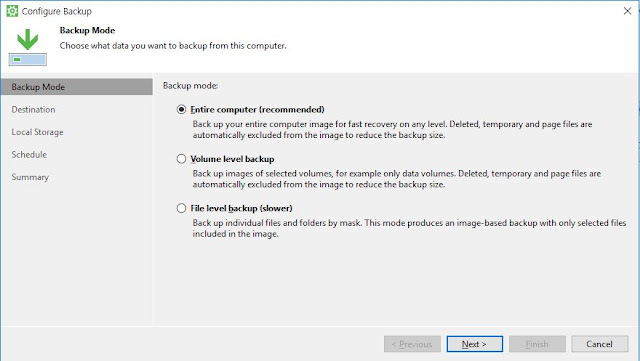
























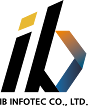



2 Comments
Veeam Agent for Microsoft Windows FREE를 회사에서 사용할 수 있나요?
답글삭제홈페이지를 들어가 보면 아래와 같이 홈오피스 또는 모바일 유저에 한해 무료 인거 같은데...
FREE standalone agent that delivers backup and recovery for physical Windows servers and workstations running on premises, in home offices or in the hands of mobile users — as well as for Windows computers running in the public cloud.
네. 상기 Free 버전은 회사에서 사용하셔도 라이센스 정책에 문제 없습니다.
답글삭제댓글 쓰기